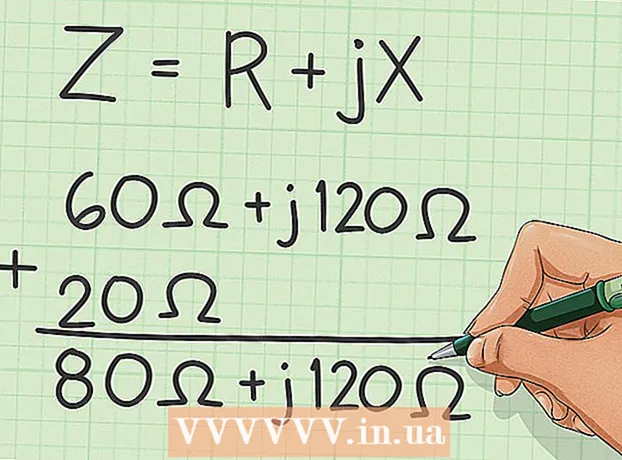Avtor:
Randy Alexander
Datum Ustvarjanja:
28 April 2021
Datum Posodobitve:
1 Julij. 2024

Vsebina
Minecraft je ena najbolj priljubljenih računalniških iger na svetu. Eden glavnih razlogov, da je ta igra tako priljubljena, je ta, da jo je mogoče namestiti v skoraj vsak računalnik. Namestitev Minecrafta za Windows je zaradi novega zaganjalnika Minecraft postala veliko enostavnejša. Ta zaganjalnik vključuje vse potrebne datoteke Java, kar pomeni, da vam Java ni treba namestiti sami. Če uporabljate Mac ali Linux, boste še vedno morali namestiti Javo.
Koraki
Metoda 1 od 5: V sistemu Windows
Obiščite stran za prenos Minecrafta. Ta stran ima pot do.
- Če imate kdaj težave z zagonom Minecrafta in Jave, prenesite najnovejšo različico iz. Najnovejša različica Minecrafta vključuje vse potrebne datoteke Java in ne zahteva ločene namestitve Java.

Kliknite povezavo.v razdelku "Minecraft za Windows". To je korak za prenos novega namestitvenega programa Minecraft.
Zaženite namestitveni program. Sledite navodilom za namestitev Minecrafta v računalnik.

Odprite zaganjalnik Minecraft. Ta program se uporablja za zagon Minecrafta. Ikono lahko po namestitvi najdete na namizju.
Počakajte, da prenesete datoteke z igrami. Ko prvič zaženete zaganjalnik, se potrebne datoteke iger samodejno prenesejo.

Prijavite se s svojim računom Minecraft ali Mojang. To je račun, ki ste ga ustvarili, ko ste kupili Minecraft.
Začnite igrati Minecraft. Po končanem prenosu datotek igre lahko začnete igrati. Preberite ta članek, če želite izvedeti nekaj nasvetov za igre na srečo Minecraft. oglas
Reševanje problema
Minecraft deluje zelo počasi ali se pogosto sesuje. Razlog je običajno v tem, da računalnik ne ustreza zahtevam Minecrafta. Če želite igro igrati čim bolj gladko, potrebujete naslednje:
- 4 GB RAM-a
- 1 GB prostora za shranjevanje na trdem disku
- Diskretna grafična kartica
2. metoda od 5: Na Macu
Prenesite in namestite Javo. Za zagon Minecrafta na OS X potrebujete Javo. Javo za OS X 10.10 (Yosemite) lahko prenesete s klikom tukaj.
- Mojang si prizadeva ustvariti namestitveni program za Mac, ki Java ne potrebuje več, vendar še ni končan.
Obiščite stran za prenos Minecrafta. Ta stran ima pot do.
Kliknite povezavo "Pokaži vse platforme". Ta povezava se nahaja v razdelku "Minecraft za Windows".
Kliknite povezavo.. Tukaj je prenos namestitvenega programa za Mac različico Minecrafta.
Dvokliknite preneseno datoteko DMG. Ta datoteka se nahaja v mapi Prenosi.
Povlecite Minecraft v mapo Applications. To je korak namestitve Minecrafta. oglas
Reševanje problema
Ko poskusite zagnati Minecraft, dobite pokvarjeno napako. Ta napaka se pojavi, ker je OS X nastavljen tako, da onemogoča izvajanje programov, prenesenih izven trgovine App Store.
- Kliknite meni v obliki jabolka in izberite "System Preferences".
- Izberite "Varnost in zasebnost".
- V razdelku »Dovoli programe, prenesene iz« izberite »Anywhere«.
Metoda 3 od 5: V Pocket Edition različici Minecrafta
Odprite trgovino z aplikacijami v napravi. Pocket Edition (PE) je različica Minecrafta za iOS, Android in Windows Phone.
Poiščite "Minecraft Pocket Edition". Izberite ga med rezultati iskanja.
Kupite igro, če je še niste. Preden ga lahko prenesete, morate kupiti Minecraft PE. Če ste igro kupili že prej, jo lahko takoj začnete prenašati.
Dotaknite se »Namesti«, da začnete nalagati in nameščati Minecraft PE. Ta gumb boste videli na domačem zaslonu ali v pladnju z aplikacijami. oglas
Metoda 4 od 5: V Linuxu
Prenesite in namestite gonilnik grafične kartice (voznik). Če imate grafično kartico in namestite gonilnike zanjo, boste imeli bolj gladko izkušnjo z Minecraftom. Kako namestiti gonilnik grafične kartice v Ubuntu:
- Odprite meni Preferences in izberite "Software & Updates".
- Kliknite zavihek "Dodatni gonilniki".
- Za grafično kartico izberite "binarni gonilnik" in kliknite "Uporabi spremembe".
Namestite Javo. Za zagon Minecrafta potrebujete nameščeno Javo. Javo lahko namestite v Terminal. Tu so navodila za namestitev Ubuntuja:
- Odprite terminal. Lahko pritisnete Ctrl+Alt+T da to hitro storite.
- Tip sudo apt-add-repository ppa: webupd8team / java in pritisnite ↵ Enter.
- Tip posodobitev sudo apt-get in pritisnite ↵ Enter.
- Tip sudo apt-get install oracle-java8-installer in pritisnite ↵ Enter.
- Sledite navodilom za namestitev Jave.
Prenesite Minecraft s spletnega mesta.. Kliknite povezavo "Pokaži vse platforme", nato kliknite povezavo.
Ko jo prenesete, z desno miškino tipko kliknite datoteko.in izberite "Properties". Izberite zavihek "Dovoljenja" in potrdite polje "Dovoli izvajanje datoteke kot programa". Kliknite "Uporabi".
Dvokliknite datoteko.za zagon programa Minecraft Launcher. Ko kliknete »Predvajaj«, se datoteke iger samodejno prenesejo in pozvani boste, da se prijavite s svojim računom Minecraft ali Mojang. oglas
Reševanje problema
Minecraft ne deluje v starejših različicah Ubuntuja. Kako uporabljate težavo, lahko sami ugotovite, če uporabljate staro različico Ubuntuja in imate težave z zagonom Minecrafta.
Med igranjem Minecrafta neprestano dobivate napake. Obstaja veliko razlogov, zakaj se Minecraft za Linux zruši. Skoraj vsako napako je najlažje odpraviti z uporabo Wine (emulatorja Windows Windows) za zagon Windows različice Minecrafta.
- Sami lahko ugotovite, kako namestiti programe Windows s programom Wine.
5. metoda od 5: Nadaljujte z namestitvijo
Nastavite strežnik Minecraft. Če želite ustvariti svet, s katerim se lahko igrate vi in vsi vaši prijatelji, boste morda želeli razmisliti o nastavitvi strežnika Minecraft. To lahko storite v svojem domačem računalniku ali najamete strežnik, ki deluje brezhibno in hkrati podpira več predvajalnikov.
Namestite nekaj modov (uredite različico). Želite spremeniti svojo običajno Minecraft izkušnjo? Trenutno obstaja na tisoče modov za Minecraft in veliko modusov za Minecraft PE (vendar ti modi zahtevajo, da namestite bolj trdo).
- Kliknite tukaj, če želite vedeti, kako namestiti mod za Minecraft.
- Kliknite tukaj, če želite vedeti, kako namestiti mod za Minecraft PE.